Содержание
news.detail : ajax-tape !!! —> MicrosoftWindows 10ИгрыОбновленияПроблемы —>
 Пользователи Windows 10 заметили сильное падение производительности графики в играх. Как оказалось, виной тому — выпущенное недавно накопительное обновление операционной системы. Проблемы появились после выпуска патча KB4482887. Компания Microsoft уже в курсе этих проблем, изучает природу их появления и готовит исправленный патч, который выйдет в ближайшее время. Стоит иметь в виду, что KB4482887 — рядовой накопительный патч, не добавляющий операционной системе никаких новых возможностей. Для того, чтобы вернуть играм прежние значения FPS, достаточно удалить его:
Пользователи Windows 10 заметили сильное падение производительности графики в играх. Как оказалось, виной тому — выпущенное недавно накопительное обновление операционной системы. Проблемы появились после выпуска патча KB4482887. Компания Microsoft уже в курсе этих проблем, изучает природу их появления и готовит исправленный патч, который выйдет в ближайшее время. Стоит иметь в виду, что KB4482887 — рядовой накопительный патч, не добавляющий операционной системе никаких новых возможностей. Для того, чтобы вернуть играм прежние значения FPS, достаточно удалить его:
- Запустите «Параметры Windows» через стартовое меню или кнопками Win + I.
- Перейдите в «Обновление и безопасность» → «Просмотр журнала обновлений» → «Удалить обновления»
- В открывшемся окне найдите патч KB4482887, и если он есть — нажмите на него правой кнопкой мыши и выберите «Удалить»
После перезагрузки компьютера в играх должна вернуться прежняя высокая производительность графики. iGuides в Telegram — t.me/iguides_ru iGuides в Яндекс.Дзен — zen.yandex.ru/iguides.ru
Ссылки по теме:
Google пришлось извиняться перед Apple
Смартфон Meizu без разъемов и кнопок обойдется в 130 тысяч рублей
Samsung рассказала о больших проблемах с продажами смартфонов
Все видеоНовые видеоПопулярные видеоКатегории видео
| Авто | Видео-блоги | ДТП, аварии | Для маленьких | Еда, напитки |
|---|---|---|---|---|
| Животные | Закон и право | Знаменитости | Игры | Искусство |
| Комедии | Красота, мода | Кулинария, рецепты | Люди | Мото |
| Музыка | Мультфильмы | Наука, технологии | Новости | Образование |
| Политика | Праздники | Приколы | Природа | Происшествия |
| Путешествия | Развлечения | Ржач | Семья | Сериалы |
| Спорт | Стиль жизни | ТВ передачи | Танцы | Технологии |
| Товары | Ужасы | Фильмы | Шоу-бизнес | Юмор |
Главные новостиГосавтоинспекция ищет очевидцев!»>Итоги профилактического мероприятия «Безопасная дорога»»>Правила пожарной безопасности в весенне-летний пожароопасный период»>Пожарные Верхней Салды приняли участие во Всероссийском открытом уроке»>Противопожарные проверки и инструктажи в храмах перед Пасхой»>Итоги оперативно-профилактического мероприятия «Тонировка»»>О новых возможностях и перспективах развития «Титановой долины»»>Салдинцы все чаще становятся жертвами мошенников с сайтов объявлений»>Представители ветеранской организации МО МВД России «Верхнесалдинский» возложили цветы к Памятнику героям-ликвидаторам аварии на Чернобыльской АЭС»>Салдинские полицейские просят граждан класть трубку, если речь заходит о деньгах»>Сыграем в 0707 = Теле2 = (:ХоХмА:) едем в Москву»>Компактный ирригатор RL 210 от Revyline с быстрой доставкой в Сочи»>Можно ли купить недорого ноутбук для корпоративных целей»>Ортодонтический воск «Ревилайн» в ассортименте в Ижевске»>Как завоевать доверие аудитории? Как эксперту завоевать доверие аудитории на вебинаре?»>Компактный ирригатор Revyline RL 650 доступен в Оренбурге»>Эксклюзивная мебель на заказ»>Сотрудники Белгородского линейного отдела раскрыли кражу»>День не должен наступить►S.W.A.N.: Chernobyl Unexplored►Прохождение►Часть 3″>Можно ли делать МРТ с имплантами зубов? Можно ли проходить МРТ при наличии зубных имплантов?»>Склад ответственного хранения»>Фторопластовые втулки ф4, ф4К20 куплю по России неликвиды, невостребованные»>Стержень фторопластовый ф4, ф4к20 куплю по России излишки, неликвиды»>Куплю кабель апвпу2г, ввгнг-ls, пвпу2г, пввнг-ls, пвкп2г, асбл, сбшв, аабл и прочий по России»>Куплю фторопласт ФУМ лента, ФУМ жгут, плёнка фторопластовая неликвиды по России»>Силовой кабель закупаем в Екатеринбурге, области, по РФ неликвиды, излишки»>Фторопластовая труба ф4, лента ф4ПН куплю с хранения, невостребованную по РФ»>Фторопластовый порошок куплю по всей России неликвиды, с хранения»>Куплю провод изолированный СИП-2, СИП-3, СИП-4, СИП-5 невостребованный, неликвиды по РФ»>Фторкаучук скф-26, 26 ОНМ, скф-32 куплю по всей России неликвиды, невостребованный»>Фото LASTOCHKA-OMSK»>Фото karyantohery390@gmail.com»>Фото demonviking16@gmail.com»>Фото west o.»>Фото Ольга Ганцева( Назарова)»>Фото ВАЛЕРИЙ ЦАРЬКОВ»>Фото сергей рева»>Фото Бог -есть любовь»>Фото lalapta108″>Фото Светлана Власова (Верхунова)»>Студийные наушники32 мин. назадDarkside – отличный выбор для всех ценителей кальяна45 мин. назадСтероиды1 ч. 2 мин. назадМагазин для маникюра и педикюра1 ч. 22 мин. назадКак правильно выбрать тонометр?2 ч. 58 мин. назадУничтожение тараканов3 ч. 22 мин. назадналоговый кодекс3 ч. 41 мин. назадДостопримечательности Москвы5 ч. 7 мин. назадМотоциклы8 ч. 27 мин. назадконтора с нормальным выводом9 ч. 52 мин. назад Последние комментарииАнна ВолковаКак оказалось стала задача не такая уж и простая: максимально быстро пройти сертифицирование товара. Гдето стоимость просто косм…23 ч. 49 мин. назадanna0303добрый день! воспользовалось данной статьей как рекомаендацией и заказала себе на сайте https://my-gadget.com.ua/ портативную ко…12 мая 2021 г. 15:42:39Создание сайтов в Краснодаре SeoZhdanovУборка квартир от клининговой компании в Краснодаре «Тотал-клин» https://total-cleaning.ru/ #totalcleaningru #клининговаякомпан…12 мая 2021 г. 11:31:07rom kovСпасибо за статью!11 мая 2021 г. 15:18:02IgorНужно сказать что бренд Zlato очень хвалят, по крайней мере мои знакомые те кто покупал ювелирные изделия этой компании, но что …10 мая 2021 г. 12:53:24grischaevaУ фирмы можно приобрести сертифицированное программное обеспечение desigo, контроллеры siemens, датчики и другое оборудование …8 мая 2021 г. 22:31:27rom kovСкажу, что обязательно нужно изучить как можно больше информации и обзоры почитать в интернете о разных букмекерских конторах, к…7 мая 2021 г. 9:40:28rom kovК сожалению, банки кредиты выдают только тем, у кого высокий оклад, местная прописка, официальный доход. Если этого у вас нет, т…7 мая 2021 г. 6:46:35Лилия РазумовскаяПриятный молодой человек и познавательное видео! У меня племяшка как раз хочет пойти учиться на стоматолога) ?) Мне кажется, эт…6 мая 2021 г. 9:34:35Alex1985Заказывать цветы рекомендую в проверенных магазинах, я покупаю в Roses Delivery. , очень нравятся голландские и кенийские розы….5 мая 2021 г. 13:49:44
Всем доброго друзья!☺Давайте сегодня я расскажу вам, что сделать чтобы ноутбук не тормозил и работал быстрее. И вообще, как ускорить медленный ноутбук? Нужно понимать, что есть много схожих моментов между стационарным ПК и ноутбуком, но в каких то моментах есть и разные подходы к решению нашей задачи.
Для того чтобы понять, что можно сделать чтобы ускорить ноутбук – расскажем о некоторых простых шагах, которые нужно будет предпринять вам для улучшения его работы. Итак, Поехали!

Содержание
Что сделать чтобы ноутбук не тормозил и работал быстрее
Мало кому нравится когда со временем ваш новенький, и казалось бы довольно шустрый ноутбук начинает давать сбой в работе. Он троит, перезагружается сам по себе и просто действует на нервы. При таком раскладе дел невозможно работать. Теряется всякий интерес начинать новое дело которое уже давно задумали. Но без паники! Всё можно поправить, и да, для этого не обязательно топать в магазин за новым ноутом ?.
Я расскажу вам причины, из-за которых это торможение возникает, а так же разберём методы их решения.
# 1 Причина – плохо оптимизирована система Windows 7, 8, 10
Оптимизация системы в целом может занять большое количество времени, но мы выделим только самые действенные способы для разгона ноутбука.
Со временем любая система становится медленной, так как там копится разный хлам и не чистится годами. Не корректируются его основные элементы, а это порой очень важно, если вы часто устанавливаете новые программы и используете ноут для работы с клиентами, например проверяете их смартфоны через usb или состыковываете какие-то другие элементы с вашим компом.
Если мы возьмём в пример что у вас установлен Windows 10 (а она в ускорёнке ничем не будет отличаться и от 7 и от 8) – то для начала просто, затонируйте интерфейс. Такие вещи как прозрачность или полупрозрачность меню «Пуск» делают внешний рабочий стол просто «конфеткой», однако это может сильно сказываться на производительности и скорости работы компьютера.
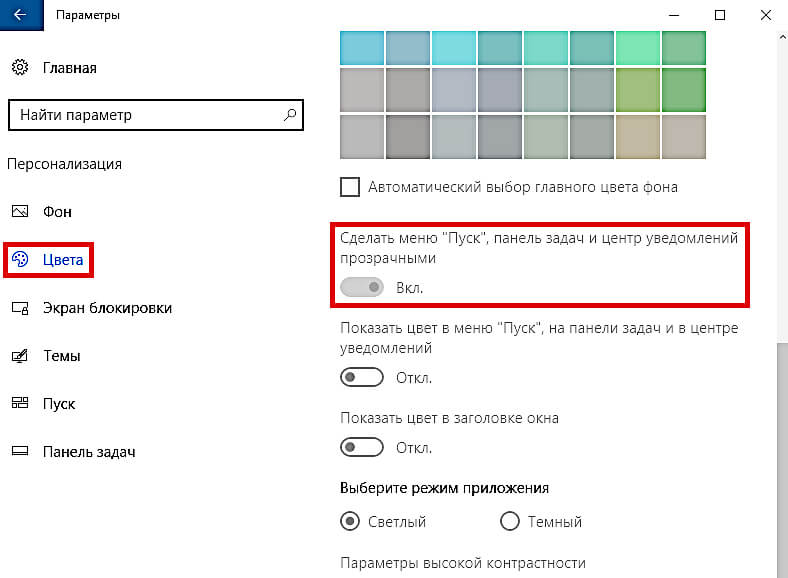
Чтобы отключить прозрачность заходим в меня Пуск, далее Параметры, Персонализация, далее Цвета и Сделать меню Пуск, панель управления и центр уведомлений прозрачными – Выключаем.
Отключаем «красивую» прозрачность ради ускорения работы и ради сохранения своих нерв ☺. Тут мы разобрали и поняли, что сделать чтобы ноутбук не тормозил и работал быстрее на виндовс 10. Но напомню, что это так же применимо и к семёрке и восьмёрке.
# 2 Причина – Открытые программы в системном трее
Область треи – это область ваших уведомлений. И причина по которой у вас может тормозить ваш ноутбук или нетбук – это открытые программы в системном трее. Вам необходимо их закрыть.
И правда, подумайте, так ли необходимы вам эти уведомления в стиле «Вам пришло письмо от вашего друга»? Если нет – смело закрывайте. Это скажется на скорости вашего компьютера в лучшую сторону. Понятно что элементы в системном трее часто запускаются при запуске системы, и вы можете их просто не наблюдать, вы вроде бы не давали своего согласия, но решение принято: уведомлять в ущерб производительности. А наша задача как раз сохранность как производительности, так и ваших (и наших тоже) нерв.

Чтобы открыть доступ к данным элементам, нам необходимо нажать стрелку вверх, в правой части панели задач, обычно находится снизу. Далее смотрим какие там есть программы, отключаем не нужные элементы щелчком правой кнопки мыши. И всё. Теперь ваши игры должны принести вам больше удовольствия ☺. Вы ещё продвинулись на один шаг к тому чтобы понять, что сделать чтобы ноутбук не тормозил и работал быстрее в танках онлайн.
# 3 Причина – Не нужные открытые программы при запуске ноутбука
Казалось бы, этот пункт очень похож на второй, те же программы закрыть по второму кругу. Но нет, есть программы, которые открываются вместе с тем когда вы запускаете компьютер. Они схожи с теми которые мы закрывали в трее, но это не те же самые. Поэтому важно: отключить все программы в трее а потом уже отключать по данному методу все остальные.
Среди них вам могут попасться такие программы как антивирус, и если вам действительно столь необходим, то его нужно оставить, остальные можно закрывать без особого сожаления, проще говоря – они просто ни к чему.
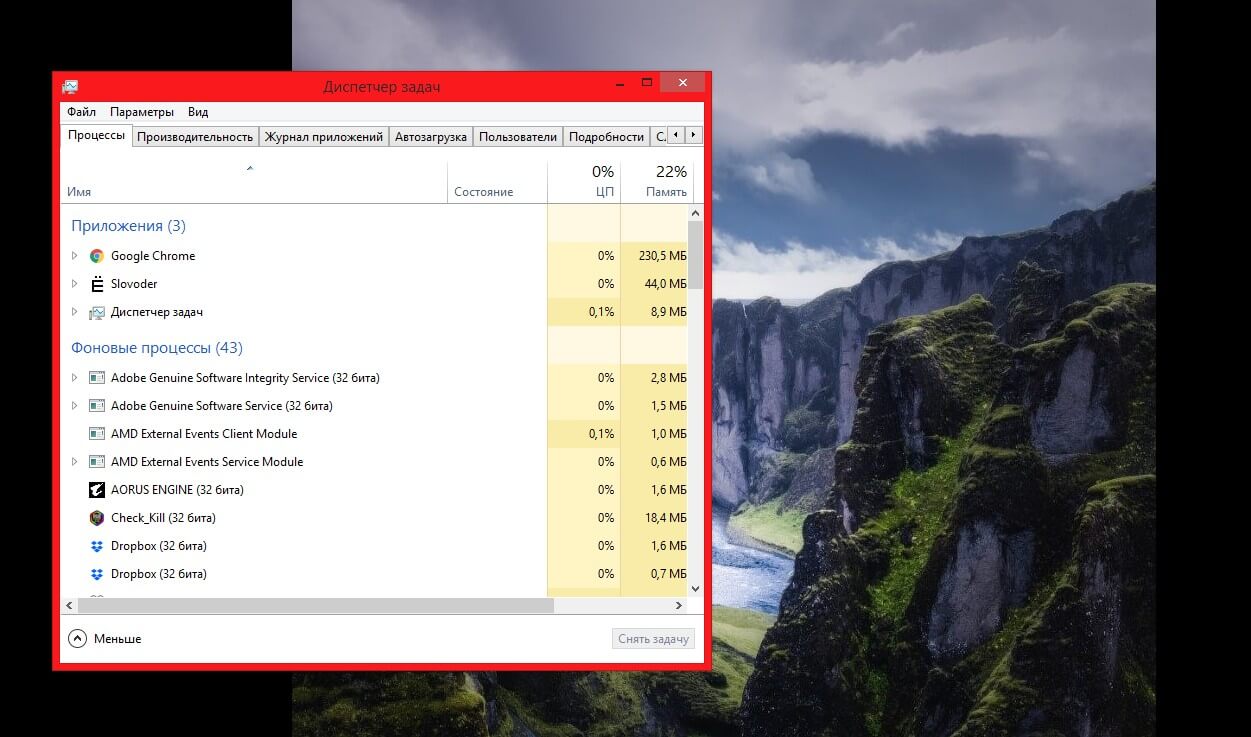
Для того чтобы «снять» задачи с тех или иных ненужных нам программ, которые как стая голодных собак открываются при запуске компьютера и пытаются скушать всю нашу производительность, нам нужно щелкнуть правой кнопкой мыши на панель задачи. Далее выбираем «Диспетчер задач», или мы можем вызвать ту же команду, только горячими клавишами Ctrl-Shift-Escape, и в уже открывшемся окне нажать на ту же «Диспетчер задач». Тут пока всё просто.
Далее открывается такое окошечко как на скриншоте выше. Там вы можете не только посмотреть количество и выделить каждый элемент который запускается при запуске, но и так же оценить степень влияния каждого отдельно взятого элемента на производительность работы вашего ноутбука.
Посмотрите на каждый элемент и постарайтесь оценить их. Какие-то можно будет сразу отключить, а какие-то, сделать так чтобы они не включались при запуске сами по себе (а то что это за анархия).
Но помните, что некоторые из этих программ, жизненно важны для стабильной работы системы. И если вы не уверены в том, нужно ли отключать или нет, то лучше оставить, или на худой конец лучше прогуглить.
Итак вы нашли не нужную вам программу. Щелкайте правой кнопкой мыши и нажимаете «Отключить».
Еще кое-что: если у вас стоит Windows 7, то вместо «диспетчера» задач, нам необходимо найти «конфигурацию системы». Это тоже самое, просто названия разные.
Итак, мы с вами ещё разобрали один из инструментов для того чтобы мы могли понять, что сделать чтобы ноутбук не тормозил и работал быстрее в играх. Ну, и не только в играх, а просто в работе.
# 4 Причина – Устаревшие драйвера и ОС (чтобы ноутбук не тормозил и работал быстрее обязательно их переустановите)
Если вы из тех людей которые не переустанавливают свою операционную систему по несколько лет, то самое время заняться их обновлением и переустановкой. Это крайне важно для вашего стабильной работы.
Я понимаю, у многих уже поднакопилось очень много разного «хлама», в виде фотографий с поза-поза-позапрошлого лета и вам совершенно не хочется ничего удалять и устанавливать всё по новой. Но это сделать это необходимо. Поверьте, рано или поздно вам всё равно нужно будет это сделать. И чем раньше вы предпримите все шаги, тем лучше для вас:
- Обзаведитесь съёмным жёстким диском.
- Так же можно использовать обычную usb-флешу, хоть и по стоимости это встанет дороже чем обычный жёсткий диск. Зато она более компактная.
- Есть масса абсолютно бесплатных локальных пространств (так называемое облако) в интернете, куда вы можете «складировать ваши сокровища», ни платя за это ни копейки денег. Это конфиденциально и делается всего в два клика. Можете взять к примеру Яндекс.Диск или какой-нибудь Mail.ru (он так же бесплатно предоставляет место для хранения).
Переносите туда свои фотки и видосы. Либо вообще избавляйтесь от них (подумайте сколько раз вы их пересматривали за всю жизнь, один раз? А если быть честным? Ни разу?).
Далее начинайте сносить ваш старый Windows и устанавливайте по новой. Вы увидите, даже дышать станет легче. А ваш рабочий аппарат вам скажет только спасибо.
Мы уже с вами разобрали четвёртый (очень важный) шаг для того чтобы понять, что сделать чтобы ноутбук не тормозил и работал быстрее виндовс 8 (Если у вас не винда 8, а ниже, то срочно займитесь переустановкой в первую очередь).
# 5 Причина – Параметры питания настроены (увы) не корректно
А вы знали например, что питание так же сильно влияет на то, какова будет скорость вашей работы с ноутбуком? Многие и не задумываются над тем, что настроив правильно параметры питания, можно сильно взлететь по скорости и производительности.
Смотрите, по умолчание у всех стоит тип «Сбалансированный». Оно естественным образом учитывает общее энергопотребление и производительность, снижая или повышая при этом балансировку вашего питания.
Помимо сбалансированного типа, есть ещё один – «энергосберегающий», и как вы поняли, если у вас и так медленный ноутбук, то смысла дополнительно нагружать ваши мощности энергосбережением не имеет смысла.
Переходим к другому типу энергопотребления – «Высокое энергопотребление». Да, это как раз то, что нам нужно! За счёт нагрузки на усиленное питание, мы как бы сгружаем вектор нагрузки с производительности. Иными словами – наша производительность «пыжиться» на благо общей работы компьютера. Питание же, а точнее высокое энергопотребление, будет естественным образом усиливать работу той самой производительности.
Таким образом, мы разобрали с вами ещё один пункт для того чтобы уяснить, что нужно сделать чтобы ноутбук работал быстрее и не тормозил. Казалось бы всё просто, но это нужно делать, а этого никто практически не делает.
Ещё несколько советов дабы ноутбук больше не тормозил и вы наслаждались его быстрой работой
Дам вам ещё несколько советов по ускорению вашего ноутбука. И главное помните, что идеальных решений по отдельности не бывает! Всё должно быть в купе. И ваша борьба должна быть комплексной. Вы не можете выбрать что-то одно и успокоиться на этом. Нужно попробовать максимальное количество возможных вариантов, и тогда у бесов, тормозящих ваш компьютер – просто не останется шансов!
- Воспроизведите дефрагментацию жёсткого диска. Со временем наши файлы находящиеся на жёстком диске становятся фрагментированными и так сказать загрязнёнными лишним хламом. Попробуйте очистить диск, мне помогало, значит должно помочь и вам.
- Настройте графику таким образом, чтобы мощь вашего компьютера не бросала все свои резервы на воспроизведения для вас красочной анимации. Иными словами – откажитесь от красоты в пользу быстроты.
- Одна из главных причин по которой может тормозить ваш ноутбук – это вредоносные программы. Вирусы пробиваются даже сквозь самые мощные антивирусные программные обеспечения. И лишний раз проверить свой компьютер будет не лишним.
- Если вы используете Windows 10, то отключите цифрового помощника Кортану (Cortana), тем самым вы сбережёте для своего ноута массу свежих сил, так как такие помощники потребляют производительность дай боже.
- Хоть я в начале статьи вам и говорил что не придётся ничего покупать, здесь я бы хотел сделать маленькую оговорку: покупать целиком новый компьютер – это действительно не наш метод (проще говоря, будь у вас лишние деньги вы бы не стали искать информацию про то как ускорить свой ноутбук, я прав?), но какие-то отдельные части мы можем поменять и докупить. Я бы советовал обратить внимание на SSD-диск. Лучше заменить старый жёсткий на бесшумный и быстрый ССД-шник. Его достаточно просто поменять в ноуте, в отличие от других компонентов.
И давайте всё теперь резюмируем, и получим для себя ответ на вопрос, что можно сделать чтобы ноутбук не тормозил и работал быстрее.
Резюме:
- Содержите свой ноутбук в чистоте. Профилактика болезни всегда эффективнее чем само лечение.
- Удалите всё лишнее. Не нужно захламлять лишними файлами свой компьютер.
- Перезагружайте компьютер. И чаще давайте ему отдыхать.
- Так же важно следить за температурой воздуха там, где вы работаете. Слишком холодно – это плохо. Будете работать на солнышке – тоже ничего хорошего. Всё должно быть оптимально.
- Не загружайте сразу несколько программ одновременно.
- Обязательно переустановите операционную систему. Начните так сказать, с чистого листа.
- И главное помните: вся работа по ускорению вашего любимого ноутбука должна быть комплексная. Только с таким подходом можно решить практически любую (даже самую сложную) задачку.
И напоследок. Если у вас возникли какие-либо сложности на любом из процессов данные вам в этой статье, то вы смело можете обратиться ко мне написав о своей проблеме в комментариях. Я с радостью помогу вам решить вашу проблему. И мы вместе найдём решение по вопросу как, и самое главное, ЧТО сделать чтобы ноутбук не тормозил и работал быстрее. Смело спрашивайте и задавайте вопросы. С вами был блог Infozet.ru, до встречи!
Используемые источники:
- https://www.iguides.ru/main/os/igry_stali_tormozit/
- https://salda.ws/video.php
- https://infozet.ru/chto-sdelat-chtoby-noutbuk-ne-tormozil-i-rabotal-bystree/

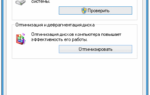 Почему тормозит ноутбук?
Почему тормозит ноутбук? Почему интернет стал медленно работать на компьютере ростелеком: что делать
Почему интернет стал медленно работать на компьютере ростелеком: что делать Если интернет от Теле2 стал тормозить или вовсе исчез — что делать
Если интернет от Теле2 стал тормозить или вовсе исчез — что делать

 Что делать если интернет от Ростелеком стал работать слишком плохо
Что делать если интернет от Ростелеком стал работать слишком плохо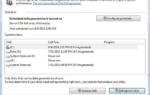 Что делать если тормозит компьютер на операционной системе windows 7,10?
Что делать если тормозит компьютер на операционной системе windows 7,10? Решение проблем с интернетом Yota: что делать, если он медленно работает или не работает совсем
Решение проблем с интернетом Yota: что делать, если он медленно работает или не работает совсем Ноутбук завис или просто тормозит? Если такое произошло, я расскажу, что повлияло и что надо делать
Ноутбук завис или просто тормозит? Если такое произошло, я расскажу, что повлияло и что надо делать